Διαφήμιση
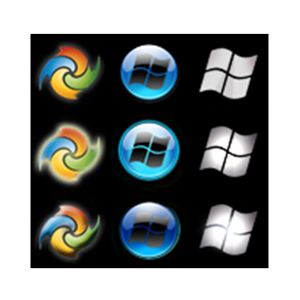 Σύμφωνα με μια πρόσφατη δημοσκόπηση που πραγματοποιήσαμε εδώ στο MakeUseOf, πάνω από το 60% των αναγνωστών μας δεν χρησιμοποιεί Windows 8. Ας υποθέσουμε ότι οι μισοί από αυτούς δεν είναι καν χρήστες Windows, και μεταξύ των υπολοίπων, ορισμένοι εξακολουθούν να χρησιμοποιούν Windows XP ή Vista και εξακολουθούμε να έχουμε μείνει με ένα μεγάλο κομμάτι χρηστών Windows που πιθανώς χρησιμοποιούν Windows 7.
Σύμφωνα με μια πρόσφατη δημοσκόπηση που πραγματοποιήσαμε εδώ στο MakeUseOf, πάνω από το 60% των αναγνωστών μας δεν χρησιμοποιεί Windows 8. Ας υποθέσουμε ότι οι μισοί από αυτούς δεν είναι καν χρήστες Windows, και μεταξύ των υπολοίπων, ορισμένοι εξακολουθούν να χρησιμοποιούν Windows XP ή Vista και εξακολουθούμε να έχουμε μείνει με ένα μεγάλο κομμάτι χρηστών Windows που πιθανώς χρησιμοποιούν Windows 7.
Με τα αμέτρητα θέματα, τις επιλογές Aero και ακόμη και το custom συνδεθείτε Πώς να αλλάξετε το μήνυμα και τη γραμματοσειρά της οθόνης σύνδεσης των WindowsΚουραστήκατε λίγο από την ίδια οθόνη σύνδεσης των Windows; Δείτε πώς μπορείτε να διαμορφώσετε την οθόνη σύνδεσης των Windows 10 ώστε να φαίνεται ακριβώς όπως θέλετε. Διαβάστε περισσότερα οθόνες Οι καλύτεροι τρόποι για να προσαρμόσετε την οθόνη καλωσορίσματος στα Windows 7 Διαβάστε περισσότερα , τα Windows 7 είναι αρκετά προσαρμόσιμα όσον αφορά την εμφάνιση. Υπάρχει ένα πράγμα, ωστόσο, το οποίο είναι σταθερό σε κάθε αντίγραφο των Windows 7 που συναντάτε: το κουμπί Έναρξη. Καθώς τα Windows 8 καταργούν το κουμπί Έναρξη, είναι ακόμη πιο σημαντικό για τους χρήστες των Windows 7 να είναι περήφανοι για την πολύτιμη σφαίρα Εκκίνησης. Υπάρχει λοιπόν τρόπος να το προσαρμόσω; Υπάρχει, και δεν είναι καν τόσο περίπλοκο. Διαβάστε παρακάτω για να μάθετε πώς ακριβώς να το κάνετε.
Πριν ξεκινήσετε: Δημιουργήστε ένα σημείο επαναφοράς
Αυτό είναι απλώς ένα μέτρο προφύλαξης, αλλά επειδή συνιστάται από τον προγραμματιστή και είναι πολύ εύκολο να το κάνετε, δεν υπάρχει λόγος να μην το λάβετε. Ένα σημείο επαναφοράς συστήματος των Windows χρειάζεται μόνο λίγα λεπτά για να δημιουργηθεί και σε περίπτωση που κάτι πάει στραβά και δεν ξέρετε τι να κάνετε, το μόνο που έχετε να κάνετε είναι να το επαναφέρετε και όλα θα επιστρέψουν κανονικός.
Για να δημιουργήσετε ένα σημείο επαναφοράς, αναζητήστε "Δημιουργήστε ένα σημείο επαναφοράς" στο μενού έναρξης και στο παράθυρο που ανοίγει, κάντε κλικ στο "Δημιουργώ”. Δώστε στο νέο σας σημείο επαναφοράς ένα όνομα που θα θυμάστε. Κάτι όπως "Πριν την αλλαγή σε ένα δροσερό νέο κουμπί Έναρξης" θα δουλέψω.
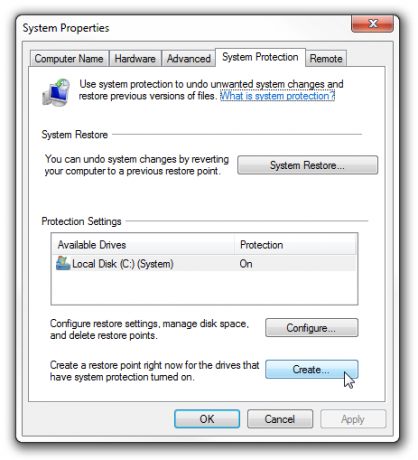
Τα Windows θα δημιουργήσουν τώρα ένα νέο σημείο επαναφοράς και θα σας ειδοποιήσουν όταν ολοκληρωθεί. Εάν ενώ προσπαθείτε να αλλάξετε το κουμπί Έναρξης των Windows 7 συμβεί κάτι που δεν ξέρετε πώς να αντιμετωπίσετε, απλώς εκτελέστε το "Επαναφοράς συστήματος» και επιλέξτε το νέο σημείο επαναφοράς που μόλις δημιουργήσατε.
Οι πιθανότητες που θα χρειαστείτε για να χρησιμοποιήσετε αυτήν την προφύλαξη είναι μικρές, αλλά θέλετε να βεβαιωθείτε ότι είστε ασφαλείς. Τώρα που είστε, μπορούμε να ασχοληθούμε!
Λήψη, εξαγωγή και εκτέλεση του Button Changer
Αυτό το δροσερό και απλό πρόγραμμα αλλαγής κουμπιών έχει δημιουργηθεί από ένα μέλος του φόρουμ The Windows Club και μπορείτε να το κατεβάσετε εδώ (αυτός είναι ένας σύνδεσμος απευθείας λήψης!). Φροντίστε να εξαγάγετε τα πάντα στο αρχείο ZIP στον ίδιο φάκελο, διαφορετικά το πρόγραμμα δεν θα εκτελεστεί. Ο εναλλάκτης κουμπιών συνοδεύεται από 10 διαφορετικές σφαίρες για να διαλέξετε, ώστε να μπορείτε να ξεκινήσετε αμέσως τους πειραματισμούς.
Σημειώστε ότι το πρόγραμμα πρέπει να εκτελείται ως διαχειριστής. Για να το κάνετε αυτό, μην κάνετε διπλό κλικ στο πρόγραμμα για να το εκτελέσετε. μάλλον, κάντε δεξί κλικ και επιλέξτε "Εκτελέστε ως διαχειριστής”. Εάν προσπαθήσετε να το εκτελέσετε και λάβετε αυτό το μήνυμα σφάλματος:
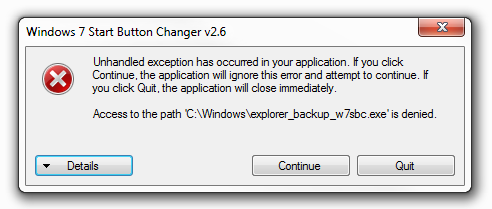
Είναι επειδή δεν το εκτελείτε ως διαχειριστής. Κάντε κλικ στο "Εγκαταλείπω”, επιστρέψτε στο πρόγραμμα και εκτελέστε το ως διαχειριστής.
Εμφάνιση ώρας! Αλλάξτε τη σφαίρα σας
Τώρα που ολοκληρώθηκαν όλα τα προκαταρκτικά, ήρθε η ώρα να κάνουμε μερικά μαγικά. Αυτό θα δείτε όταν εκτελέσετε το κουμπί αλλαγής:

Στα αριστερά υπάρχει μια προεπισκόπηση του επιλεγμένου κουμπιού έναρξης, πώς φαίνεται όταν τοποθετείτε το δείκτη του ποντικιού πάνω του και πώς φαίνεται όταν κάνετε κλικ. Για να αλλάξετε το κουμπί σας, κάντε κλικ στη σφαίρα Έναρξη στα δεξιά. Το πρόγραμμα δημιουργεί αυτόματα αντίγραφα ασφαλείας του explorer.exe και μπορείτε να επαναφέρετε αυτό το αντίγραφο ασφαλείας κάνοντας κλικ στο εικονίδιο φακέλου.
Για να επιλέξετε ένα από τα 10 δείγματα που συνοδεύουν το πρόγραμμα, μεταβείτε στον φάκελο που συνοδεύει το πρόγραμμα και επιλέξτε ένα για να δοκιμάσετε.

Όταν επιλέγετε ένα, το παράθυρο του προγράμματος θα αλλάξει για να αντικατοπτρίζει την επιλογή σας και το explorer.exe θα επανεκκινήσει. Θα πρέπει τώρα να μπορείτε να δείτε τη νέα σας σφαίρα εκκίνησης!

Εάν θέλετε να δοκιμάσετε ένα άλλο, φροντίστε να το κάνετε επαναφέρετε την προεπιλογή πρώτα κάνοντας κλικ στο εικονίδιο του φακέλου και μόνο μετά επιλέξτε μια διαφορετική σφαίρα.
Θέλω περισσότερες σφαίρες!
Δεν σας αρκούν τα δέκα δείγματα σφαιρών; Υπάρχουν δεκάδες άλλα διαθέσιμα στο διαδίκτυο και είναι ένα εξαιρετικό μέρος για να βρείτε πολλά από αυτά deviantArt. Ψάξτε γύρω για αυτά που θέλετε να δοκιμάσετε και κατεβάστε τα. Ο ευκολότερος τρόπος για να το κάνετε αυτό είναι να τα εξαγάγετε στον ίδιο φάκελο όπου βρίσκονται τα δέκα δείγματα, ώστε ολόκληρη η εναλλακτική συλλογή σφαιρών σας να βρίσκεται σε ένα μέρος.

Μετά τη λήψη ορισμένων επιλογών, ακολουθήστε την ίδια ακριβώς διαδικασία για να αλλάξετε το κουμπί έναρξης σε αυτές. Οι επιλογές είναι σχεδόν ατελείωτες, επομένως είναι βέβαιο ότι θα βρείτε κάτι που είναι απλώς τέλειο για το σύστημά σας.

Θέλετε ακόμα περισσότερα;
Η προσαρμογή του κουμπιού "Έναρξη" είναι πολύ διασκεδαστική, αλλά υπάρχουν πολλά ακόμη που πρέπει να προσαρμοστούν στα Windows 7:
- 5 δροσεροί τρόποι για να προσαρμόσετε το σύστημα Windows 7 σας 5 δροσεροί τρόποι για να προσαρμόσετε το σύστημα Windows 7 σας Διαβάστε περισσότερα
- 5 εξαιρετικοί τρόποι για να προσαρμόσετε τα Windows που πρέπει απλώς να δοκιμάσετε 5 εξαιρετικοί τρόποι για να προσαρμόσετε τα Windows που πρέπει απλώς να δοκιμάσετεΛατρεύω τα Windows. Μου είναι κάπως δύσκολο να το πω αυτό, έχοντας μεγαλώσει με Mac και μισούσα κάθε έκδοση των Windows μέχρι το Win2k, αλλά η Microsoft βελτιώνεται πραγματικά σε αυτό,... Διαβάστε περισσότερα
- Πώς να αλλάξετε το μήνυμα και τη γραμματοσειρά της οθόνης σύνδεσης των Windows Πώς να αλλάξετε το μήνυμα και τη γραμματοσειρά της οθόνης σύνδεσης των WindowsΚουραστήκατε λίγο από την ίδια οθόνη σύνδεσης των Windows; Δείτε πώς μπορείτε να διαμορφώσετε την οθόνη σύνδεσης των Windows 10 ώστε να φαίνεται ακριβώς όπως θέλετε. Διαβάστε περισσότερα
- Προσαρμόστε και προσαρμόστε το χρώμα στο Aero Glass των Windows 7 με αυτά τα 5 εργαλεία Προσαρμόστε και προσαρμόστε το χρώμα στο Aero Glass των Windows 7 με αυτά τα 5 εργαλείαΈνα από τα αγαπημένα μου χαρακτηριστικά στα Windows 7 είναι το Aero Glass. Υπάρχει κάτι πραγματικά ελκυστικό σε ολόκληρη την εμφάνιση Aero και μου αρέσει να αλλάζω την εμφάνιση και την αίσθηση του συστήματός μου αλλάζοντας τα χρώματα Aero... Διαβάστε περισσότερα
- Οι καλύτεροι τρόποι για να προσαρμόσετε την οθόνη καλωσορίσματος στα Windows 7 Οι καλύτεροι τρόποι για να προσαρμόσετε την οθόνη καλωσορίσματος στα Windows 7 Διαβάστε περισσότερα
Γνωρίζετε άλλες ενδιαφέρουσες προσαρμογές των Windows 7; Βρήκατε ένα πολύ ωραίο νέο κουμπί Έναρξης που θέλετε να μοιραστείτε; Τα σχόλια είναι η παιδική σας χαρά!
Η Yaara (@ylancet) είναι ανεξάρτητος συγγραφέας, blogger τεχνολογίας και λάτρης της σοκολάτας, που είναι επίσης βιολόγος και geek πλήρους απασχόλησης.